Projekt einrichten
Filmora Video Editor erstellt eine Projektdatei (.wfp), die alle im Projekt vorgenommenen Einstellungen enthält, z. B. Bearbeitungswerkzeuge, Effekte, ausgewählte Musik usw.
Bitte beachten Sie, dass dieses Programm keine Video-, Audio- oder Bilddateien speichert, sondern nur einen Verweis auf diese Arten von Mediendateien, basierend auf den Dateinamen und Speicherorten. Wenn Sie also eine Quelldatei verschieben, umbenennen oder löschen, kann Filmora Video Editor sie beim nächsten Mal nicht automatisch finden.
Lassen Sie uns nun prüfen, wie Sie eine Projektdatei auf einem Windows-Computer erstellen, speichern, öffnen oder verschieben.
1 Neues Projekt erstellen
Nach dem Starten des Programms auf Ihrem Computer können Sie "Neues Projekt" auswählen, um das Bearbeitungsfenster zu öffnen.

Das Standard-Seitenverhältnis ist 16:9. Wenn Sie das Seitenverhältnis, die Auflösung oder die Bildrate des Projekts ändern oder anpassen möchten, klicken Sie auf "Datei" > "Projekteinstellungen". (Hier können Sie das Seitenverhältnis nach Belieben von 16:9 auf 1:1 oder 9:16 ändern.)
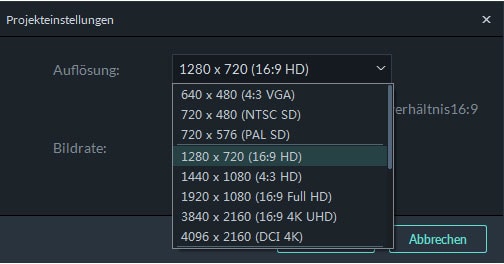
2 Ein Projekt speichern
Wenn Sie die Projektdatei auf der lokalen Festplatte speichern möchten, drücken Sie direkt "Strg+S" oder klicken Sie auf "Datei" > "Projekt speichern" oder "Projekt speichern unter...".
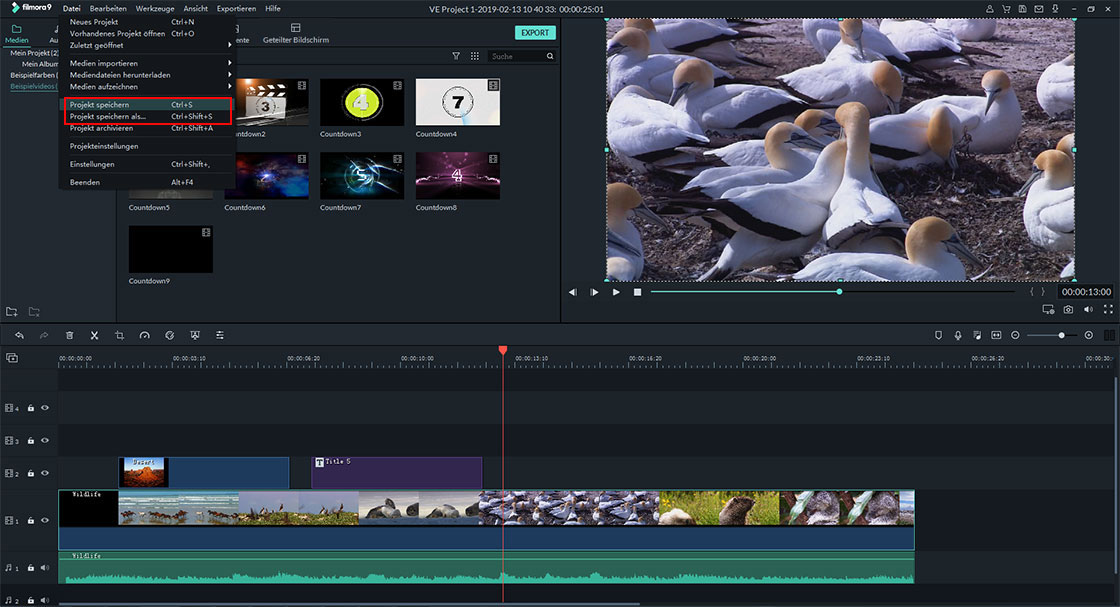
3 Ein Projekt öffnen
Es gibt zwei Möglichkeiten, eine Projektdatei in Filmora Video Editor zu öffnen. Lassen Sie uns beide durchgehen.
- Öffnen Sie ein Projekt aus der Projektbibliothek
Im Hauptfenster von Filmora Video Editor finden Sie einen Bereich "Projektbibliothek". Hier finden Sie alle aktuellen Projektdateien. Suchen Sie die Projektdatei und klicken Sie darauf, um sie direkt zu öffnen.

- Öffnen Sie ein vorhandenes Projekt in der Bearbeitungsoberfläche
Im Bearbeitungsfenster können Sie auf "Datei" > "Projekt öffnen" oder "Zuletzt geöffnet" klicken, um die .wfp-Projektdatei erneut zu laden.
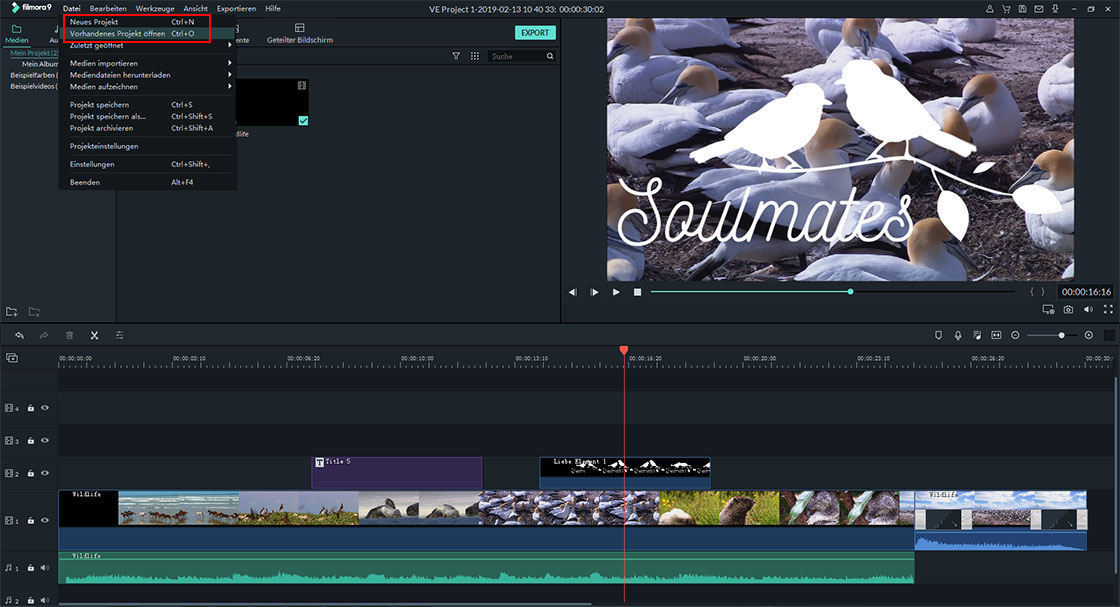
4 Projektdatei archivieren und auf ein anderes Gerät verschieben
Wenn Sie die Projektdatei auf einen anderen Computer oder ein anderes Speichergerät verschieben möchten, müssen Sie die Projektdatei durch Klicken auf "Datei" > "Projekt archivieren" archivieren. Danach werden die Projektdatei und die Quelldatei im *.wfp-Format archiviert.
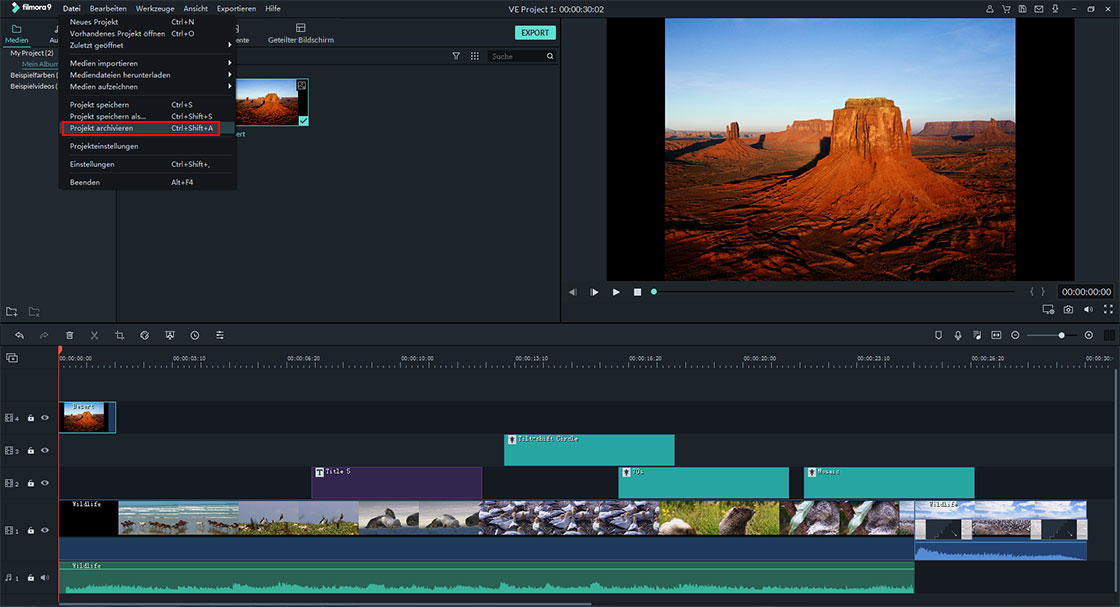
5 Verschieben fehlender Mediendateien
Wenn die Mediendateien durch Verschieben, Umbenennen oder Löschen fehlen, kann das Programm die Dateien nicht automatisch finden. Sie sehen aber ein Fenster wie unten. Sie können auf das Suchsymbol klicken, um die fehlenden Dateien zu suchen und das ursprüngliche Projekt erneut zu öffnen.
Wenn die Dateien jedoch dauerhaft gelöscht wurden, sollten Sie andere Dateien als Ersatz suchen.